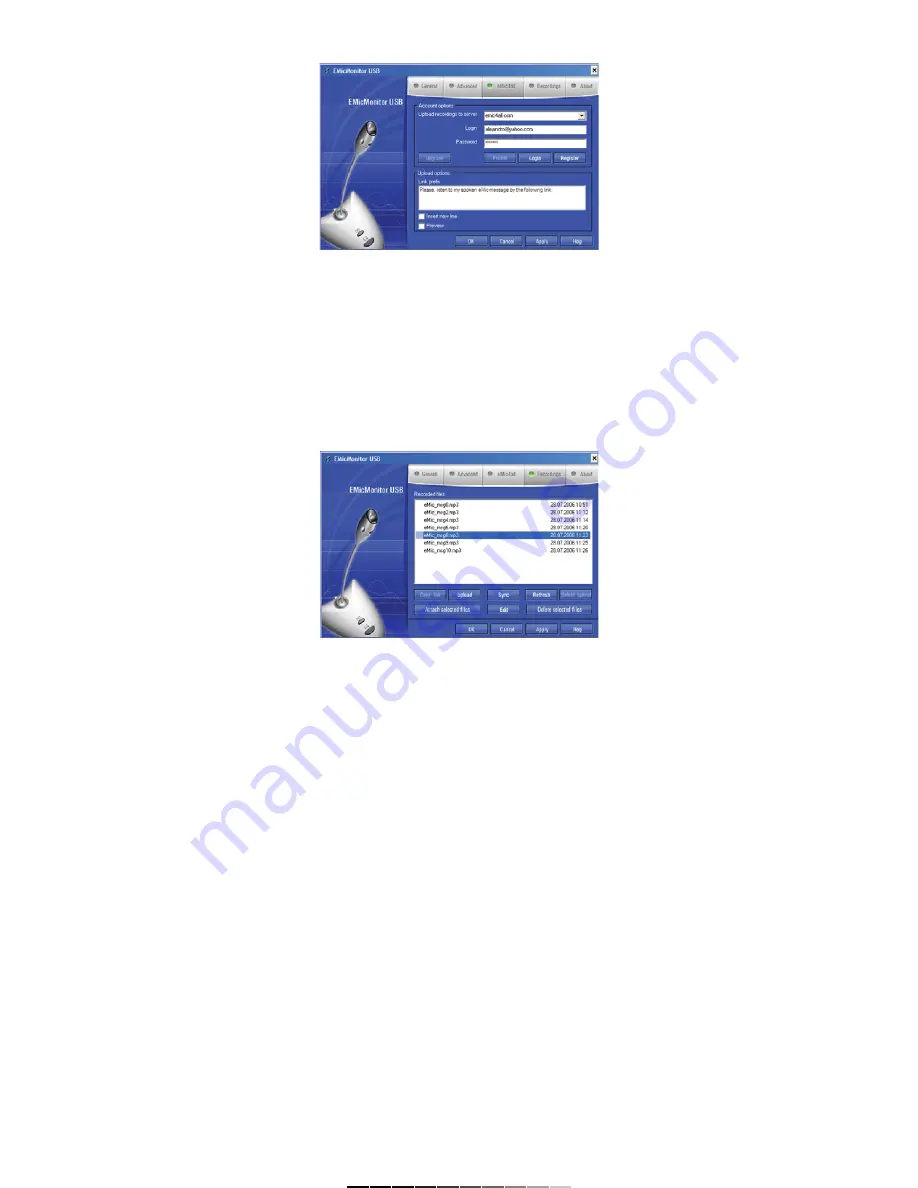
OPCIÓN “EMIC4ALL”
Esta opción le permite registrarse en un servidor de Internet a fin de
generar una liga a sus archivos de voz creados y de esa forma las
personas podrán acceder a esos archivos a través de Internet.
Deberá introducir un nombre de usuario (Login) y una contraseña
(Password).
Algunas veces es necesario introducir el número de serie del equipo
durante la instalación.
OPCIÓN “RECORDINGS”
1.- Archivos grabados (Recorded files)
Muestra el nombre de las grabaciones realizadas.
Para seleccionar un archivo, presione sobre el, aparecerá una sombra en
el nombre del archivo.
2.- Adjuntar archivos (Attach selected files)
Adjunta los archivos seleccionados a un mensaje de correo electrónico.
Presione este botón y automáticamente abrirá su servicio de correo
electrónico predeterminado.
3.- Edición (Edit)
Seleccione esta opción si desea editar un archivo de voz anteriormente
grabado.
4.- Borrar (Delete selected files)
Borra los archivos seleccionados.
5.- Copiar enlace (Copy Link)
Utilice esta opción para copiar el enlace de Internet generado en un
archivo (ver opción Grabar y Transferir). Presione el botón Copy Link y
cópielo en una hoja en blanco de Word, posteriormente copie el enlace en
una ventana de su navegador de Internet o acceda directamente
presionando sobre él en la página de Word. Podrá acceder al archivo y
podrá escucharlo así como copiarlo a su computadora. Este enlace podrá
ser utilizado en cualquier computadora con acceso a Internet, sólo envíe
el enlace a las personas que deseen escucharlo.
6.- Subir archivo (Upload)
Permite hacer una copia de un mensaje en el servidor previamente
configurado de Internet.
OPTION “ EMIC4ALL”
This option allows you to register in an Internet server, so you can
generate links to your recorded messages and then, send to the people
you want to hear your messages, through the Internet.
You must type a Login and a Password.
Sometimes it is necessary to type device serial number while you are
installing the software.
OPTION: “RECORDINGS”
1.- Recorded files
Shows the recorded file name.
To choose a file, press on it, then appears a shadow underneath the file
name.
2.- Attach selected files
Attach the selected files into a new e-mail message. Press this button and
automatically loads the predetermined e-mail service.
3.- Edit
Choose this option if you want to edit a stored voice message.
4.- Delete
Delete selected files.
5.- Copy Link
Use this option to copy the Internet link, generated in an audio file (see
Rec and Upload option). Press Copy Link button and then copy into a
white Word page, later copy the only the link into your Internet navigator
window or access directly just pressing on the link in the Word page. You
can get access to the file and you can hear it, also you can download to
the computer. This link can be used in any computer with Internet access,
just send the link to your friends.
6.- Upload
Allows you to make a copy of a message into the server, previously
configured.



























